
Grafis terintegrasi Intel telah meningkat pesat selama beberapa tahun terakhir, tetapi masih tidak secepat perangkat keras grafis khusus NVIDIA atau AMD. Berikut adalah cara untuk meningkatkan performa game dari Intel HD Graphics Anda.
Grafik onboard seperti Intel HD Graphics tidak dirancang untuk game kelas atas, jadi harap menurunkan setelannya jika Anda ingin mencoba bermain game modern. Tetapi sejumlah game mengejutkan dapat dimainkan, bahkan jika Anda memiliki laptop berdaya rendah dengan Intel HD Graphics built-in.
Perbarui Driver Grafis Intel Anda
TERKAIT: Cara Memperbarui Driver Grafik Anda untuk Performa Gaming Maksimal
Seperti NVIDIA dan AMD, Intel merilis pembaruan driver grafis reguler. Pembaruan driver grafis sangat penting untuk bermain game . Mereka sering kali berisi pengoptimalan penting yang secara dramatis meningkatkan kinerja dalam game yang baru dirilis. Untuk memastikan Anda mendapatkan kinerja permainan terbaik, Anda harus menggunakan driver grafis terbaru.
Windows 10 seharusnya secara otomatis memperbarui driver Anda, tetapi mungkin tidak cukup sering memperbarui driver grafis Intel Anda. Windows sangat konservatif dalam memperbarui driver grafis, karena hanya gamer PC yang benar-benar membutuhkan driver grafis terbaru setiap kali dirilis.
Download Utilitas Pembaruan Driver Intel dan jalankan untuk mengetahui apakah ada driver grafis baru yang tersedia langsung dari Intel. Instal pembaruan driver grafis apa pun yang ditemukannya.
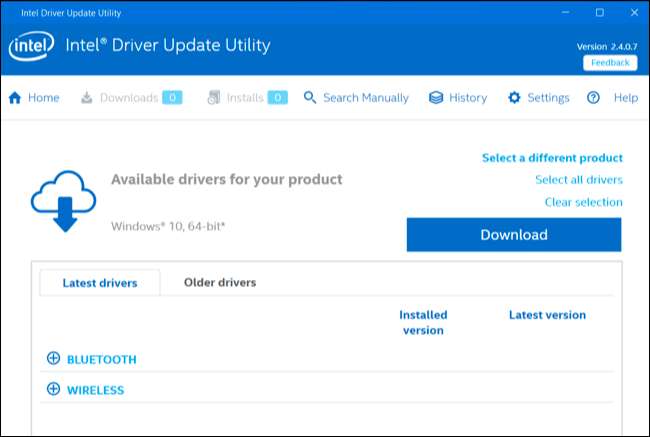
Jika komputer Anda menggunakan driver grafis yang disesuaikan oleh pabrikan (misalnya Dell atau HP), alat Intel tidak akan memperbaruinya secara otomatis dan akan memberi tahu Anda tentang hal ini. Sebagai gantinya, Anda harus mendapatkan pembaruan driver grafis terbaru langsung dari situs web pabrikan komputer Anda. Cari halaman unduhan yang menawarkan driver untuk PC spesifik Anda.
Tweak Performance Settings di Intel HD Graphics Control Panel
Anda dapat menggunakan panel kontrol grafis Intel untuk mengoptimalkan pengaturan grafis Anda untuk kinerja alih-alih kualitas gambar dan masa pakai baterai. Untuk meluncurkannya, klik kanan desktop Windows dan pilih "Properti Grafik". Anda juga dapat meluncurkan alat "Intel HD Graphics Control Panel" dari menu Start Anda.
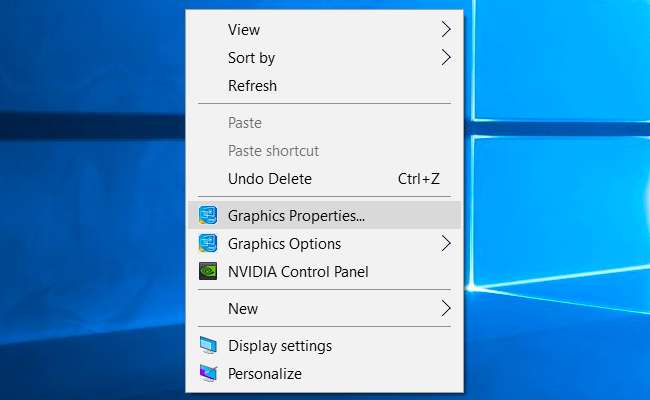
Klik ikon "3D" ketika jendela panel kontrol muncul untuk mengakses pengaturan grafik 3D.
Untuk memeras kinerja terbaik dari perangkat keras Anda, berikut adalah opsi untuk kinerja terbaik:
- Setel Mode Optimal Aplikasi ke "Aktif". Opsi ini mengaktifkan pengoptimalan yang meningkatkan kinerja di berbagai game.
- Setel Multi-Sample Anti-Aliasing ke "Turn Off". Meskipun aplikasi meminta anti-aliasing multi-sampel untuk mengurangi tepi bergerigi, opsi ini membuat driver grafis Intel mengabaikan permintaan tersebut. Ini meningkatkan kinerja Anda dengan mengorbankan beberapa tepi bergerigi.
- Setel Anti-Aliasing Morfologis Konservatif ke "Timpa Setelan Aplikasi". Ini adalah alternatif dari pengaturan di atas. Jika Anda memilih "Gunakan Pengaturan Aplikasi" untuk Set Multi-Sample Anti-Aliasing, terlepas dari rekomendasi kami, atur Conservative Morphological Anti-Aliasing ke Override. Dengan begitu, jika game meminta MSAA anti-aliasing, driver grafis Intel akan menggunakan alternatif yang berperforma lebih baik. Opsi khusus ini adalah titik tengah yang baik antara menonaktifkan anti-aliasing sepenuhnya dan menggunakan pendekatan MSAA yang lebih lambat.
- Setel Pengaturan Umum ke "Performa". Ini memilih pengaturan berkinerja terbaik untuk pemfilteran anisotropik dan sinkronisasi vertikal. Anda dapat memilih "Pengaturan Kustom" jika Anda lebih suka menyesuaikan sendiri pengaturan itu.
Ada kemungkinan bahwa beberapa perangkat keras grafis dapat memiliki opsi berbeda di sini, atau pengemudi di masa mendatang dapat mengubah opsi tersebut. Cukup klik ikon tanda tanya di sebelah kanan pengaturan untuk melihat deskripsi tentang apa yang dilakukan pengaturan jika Anda membutuhkan informasi lebih lanjut.

Anda juga harus mengklik ikon "Power" pada layar utama Intel HD Graphics Control Panel. Ini akan memungkinkan Anda untuk mengelola pengaturan hemat daya. Secara default, Intel mengkonfigurasi perangkat keras untuk menghemat daya, dan Anda dapat memeras lebih banyak kinerja darinya dengan menggunakan pengaturan kinerja maksimum.
Ada setelan terpisah untuk Ditancapkan dan Di Baterai, memungkinkan Anda menghemat daya saat dicabut dan menggunakan setelan berkinerja lebih tinggi saat Anda dicolokkan ke stopkontak.
Untuk pengaturan Plugged In, pilih "Kinerja Maksimum" untuk kinerja permainan maksimum dengan biaya penggunaan daya tambahan.
Jika Anda ingin memainkan game dengan kinerja terbaik saat Anda menjalankan dengan daya baterai, pilih kategori Dengan Baterai dan ubah pengaturan di sana juga. Pilih paket daya grafis "Kinerja Maksimum" dan setel Masa Pakai Baterai yang Diperpanjang untuk Game ke "Nonaktifkan". Ini akan memberi Anda kinerja maksimum saat Anda dicabut, dengan mengorbankan beberapa masa pakai baterai.
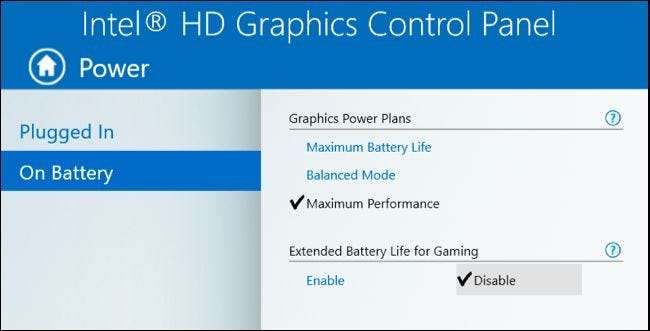
Alokasikan Lebih Banyak Memori Sistem ke Grafik Onboard
TERKAIT: Berapa Banyak RAM yang Dibutuhkan Komputer Anda untuk Game PC?
Kartu grafis khusus menyertakan video RAM (VRAM) mereka sendiri pada kartu itu sendiri. Memori ini didedikasikan untuk tekstur dan fungsi pemrosesan grafis lainnya.
Grafik onboard tidak menyertakan RAM terpisah. Sebaliknya, chip tersebut hanya “menyimpan” sebagian RAM pada motherboard Anda dan memperlakukannya sebagai RAM video.
Ada trade-off di sini. Semakin banyak RAM yang Anda alokasikan untuk grafis onboard Anda, semakin banyak VRAM yang dimilikinya. Namun, semakin banyak RAM yang Anda alokasikan untuk grafis onboard Anda, semakin sedikit memori yang Anda miliki untuk penggunaan tujuan umum. Itulah mengapa terkadang Anda dapat menyesuaikan dengan tepat berapa banyak RAM yang ingin Anda alokasikan ke kartu video Anda di firmware BIOS atau UEFI komputer Anda.
Ini adalah sesuatu yang perlu diubah, tetapi sulit untuk mengatakan apakah itu akan membantu. Anda mungkin ingin mencoba mengubah opsi ini dan melihat apa yang terjadi. Jika grafik Intel Anda kekurangan RAM, mengalokasikan lebih banyak RAM sistem Anda untuk itu dapat mempercepat pekerjaan. Jika grafik Intel Anda memiliki lebih dari cukup memori untuk game yang ingin Anda mainkan, tetapi komputer Anda kehabisan RAM normal, mengalokasikan lebih banyak RAM ke VRAM hanya akan memperlambat segalanya.
Untuk menemukan pengaturan ini, restart komputer Anda dan tekan tombol yang sesuai untuk masuk ke layar pengaturan firmware BIOS atau UEFI saat boot. Biasanya ini adalah tombol F1, F2, Hapus, F10, atau F12. Konsultasikan manual komputer Anda untuk lebih jelasnya, atau cukup lakukan pencarian web untuk nama model dan nomor PC Anda serta "masuk ke BIOS."
Di layar pengaturan BIOS atau UEFI, temukan opsi grafis terintegrasi dan cari opsi yang mengontrol jumlah memori yang dialokasikan ke perangkat keras grafis terintegrasi. Ini mungkin terkubur di bawah "Advanced", "Chipset Configuration," atau menu sejenis lainnya. Perhatikan bahwa tidak setiap komputer memiliki opsi ini di BIOS-nya – banyak yang tidak. Anda mungkin dapat atau tidak dapat mengubah ini.
Sesuaikan Pengaturan Dalam Game
TERKAIT: Cara Mengatur Pengaturan Grafik Game PC Anda Tanpa Upaya
NVIDIA dan AMD menawarkan alat pengoptimalan pengaturan grafis sekali klik yang dapat Anda gunakan untuk menyesuaikan setelan grafis game dengan cepat agar sesuai dengan perangkat keras Anda. Intel tidak menawarkan alat seperti itu, jadi Anda harus menyesuaikan pengaturan game secara manual.
Ini mungkin cara paling penting untuk membuat game bekerja lebih baik. Di setiap gim, temukan opsi kinerja grafis dan pengaturan resolusi layar, lalu turunkan hingga gim tersebut bekerja dengan baik. Beberapa game mungkin memiliki opsi "Deteksi Otomatis" yang dapat membantu, dan Anda selalu dapat mencoba menggunakan preset grafis "Rendah" atau bahkan "Sedang" daripada menyesuaikan opsi satu per satu.
Jika sebuah game tidak bekerja dengan baik pada setelan minimum, tidak banyak yang dapat Anda lakukan selain mendapatkan perangkat keras yang lebih kuat.
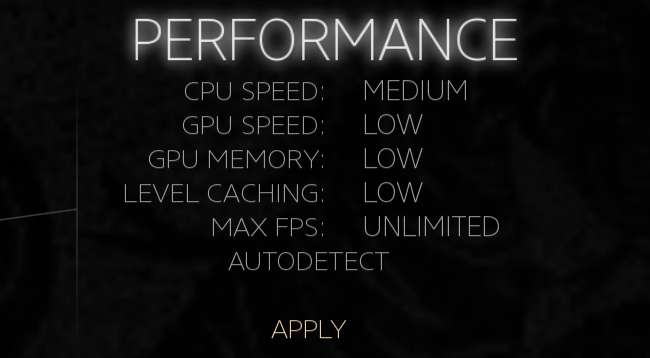
Pada akhirnya, tidak ada yang dapat Anda lakukan yang akan membuat Intel HD Graphics kompetitif dengan kartu grafis NVIDIA atau AMD kelas atas. Game kelas atas modern bahkan mungkin tidak secara resmi mendukung grafis Intel HD. Tetapi grafik Intel sekarang secara mengejutkan mampu, terutama untuk game lama dan game baru yang tidak terlalu menuntut.







